矢量图层¶
警告
此页面的一些文字和截图已经过时,但依然有参考价值。可配合 矢量图形 页面进行理解。
矢量图层是什么¶
矢量图层,有时候也叫做形状图层,是一种只包含了矢量图形元素的图层。
矢量图层在 Krita 的图层面板中如下显示。

图层缩略图右边的是矢量图层示意图标,和颜料图层相比,这个图标的“页面”各个角上有节点,这也是矢量图形的标志性特征。除此以外,矢量图层在图层面板中的操作和颜料图层类似。
如何建立矢量图层¶
你可以通过两种方式创建矢量图层。其一是点击图层面板左下角的下拉选单,选择“矢量图层”;其二是直接在颜料图层上绘制矢量形状,Krita 会自动在颜料图层上方新建一个矢量图层以摆放这些矢量形状。
如何编辑矢量图层中的形状¶
警告
在旧版程序中,不管像素的实际大小如何,矢量图层的分辨率总是被视作 72 dpi。这可能会使形状的操作变得有点麻烦,因为精确数值输入框不接受厘米或者英寸单位,而矢量图层的坐标系却使用这些单位。新版程序已经改善了此问题。
基本形状操作¶
要编辑矢量图形元素的形状和颜色,请使用形状选取工具。
选择此工具后,点击需要编辑的矢量形状,形状的周围就会显示节点和参考线框。
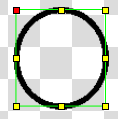
通过操作各个节点,你可以对矢量形状进行 4 类操作。
变形/移动¶
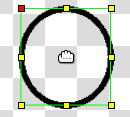
在矢量图形内部拖动可以移动它们。按住 Ctrl 键可以把移动路径锁定在一个方向上。
大小/拉伸¶
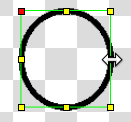
拖动参考线一边的中间节点可以沿该方向拉伸形状,拖动参考线框四角的节点可以自由向各个方向拉伸形状。拖动时按住 Shift 键可以锁定宽高比缩放形状。拖动开始后按住 Ctrl 键会以中点参考点,镜像拉伸形状。
旋转¶
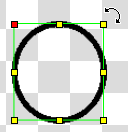
在四角节点上稍微向外移动光标,拖动手柄会变成旋转手柄,这时拖动它可以把矢量形状绕中点旋转。旋转时按住 Ctrl 键可以把旋转锁定在 45 度角的整数倍角度上。
斜切¶
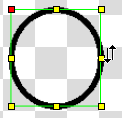
在边框的中间点上稍微往外移动光标,原本的拖动手柄会变成斜切手柄。此时拖动它即可对矢量形状进行斜切变形操作。
备注
某些旧版的软件只能在矢量图形的一侧进行等比例缩放。新版软件已经对此进行了完善。
如何操作控制点和曲线形状¶
双击矢量形状即可编辑它的特殊控制点或者构成形状的曲线。你可以点击并拖动控制点,拖动时按住 Ctrl 键可以把点的移动路径锁定在一个方向上。

描边和填充¶
除了节点和曲线外,矢量形状还有两项重要属性: 填充 和 描边 。 填充 定义了矢量形状内部填充的颜色、渐变或者图案。 描边 定义了沿矢量形状外轮廓的描边的粗细、颜色、渐变、风格等。它们分别由形状选取工具的工具面板的“填充”和“描边”标签页控制。
请留意:下图是旧版的描边与填充面板,白底红对角线代表无填充色,因此形状内部将是透明的。
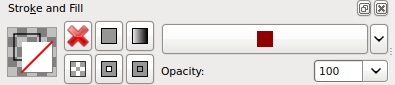
请留意:下图是旧版的描边与填充面板,描边功能处于激活状态。

编辑描边属性¶
描边标签页可以控制矢量形状的轮廓线的样式。
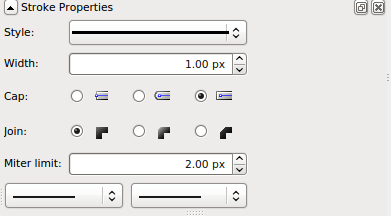
你可以在“样式”选单中选取线条的风格,在“宽度”数值框控制线条粗细,在“线头”列表中选择线头截断方式,在“连接”列表中选择连接的过渡风格。
尖角限制选项用于控制矢量形状的连接点转角的尖锐程度。数值越高,转角就会向点外突出更多;数值越小,转角就越平缓。
编辑填充属性¶
请留意:此节的部分文字和截图已经过时。矢量图形的全部填充属性包含在工具面板的填充标签页中,操作细节可能与文中描述不一致。
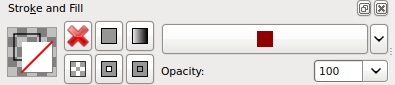
点击“红叉”按钮将不填充颜色,矢量图形内部将保持透明。
点击纯色按钮可选择并填充一种纯色。点击渐变按钮填充一种渐变,渐变的参数可以随意调整。
在红叉按钮下面的是图案按钮,可以为矢量图形填充图案。其他两个按钮控制重叠轮廓的填充规则。
点击空心按钮可以激活奇偶相间模式,每个填充区域邻接的都是非填充区域,示例如下:
点击内框填色的按钮可以激活非零模式。在此模式下,大多数重叠的轮廓都会被填充,除了那些含有方向相反的子路径,它们被视为“降低重叠程度”,和它们相交的路径被视作“外部”因此不填充颜色,示例如下:
关于矢量图形的填充规则,请参考 Inkscape 手册 它的解释更为详尽。
